
Wie man mit Google übers Netz druckt
Dieser Artikel ist älter als ein Jahr!
Die Idee hinter Google Cloud Print ist einfach: Man kann von überall aus auf jedem Drucker der Welt drucken, solange dieser irgendwie ans Internet angeschlossen ist. Dies funktioniert von jedem Chrome-Browser aus, wenn man angemeldet ist und den Dienst scharf gemacht hat. Einige Webapplikationen bieten das ebenfalls an. Von Android und iOS funktioniert es, so man die richtige App installiert hat und sogar Druckertreiber für Windows und Macs sind vorhanden.
Der Nutzen von Googles Technik lässt den potenziellen Anwender dennoch beim ersten Blick einerseits ziemlich ratlos zurück, weil man vieles genauso einfach per E-Mail oder anderen Kanälen weiterschicken kann anstatt es zu drucken. Andererseits hapert es an der Umsetzung und man merkt an allen Ecken und Enden: Durchdacht ist etwas anderes und Google eben keine Paper-Company. Und dennoch: trotz aller Defizite gibt es den einen oder anderen praktischen Nutzen.
Google Cloud Print funktioniert nicht nur mit einer Handvoll spezieller "cloud-fähiger" Drucker. Prinzipiell kann jeder Drucker angesprochen werden, der an einem PC, Mac, oder Linux-Rechner hängt und auf dem der Chrome-Browser installiert ist.
Zu allererst muss man seinen Chrome dafür anmelden. Dies geschieht in den Einstellungen unter Erweiterte Einstellungen. Wer sich nicht ewig durchhanteln will, bemüht mit dem Suchbegriff "Print" die oben gelegene Suchbox.
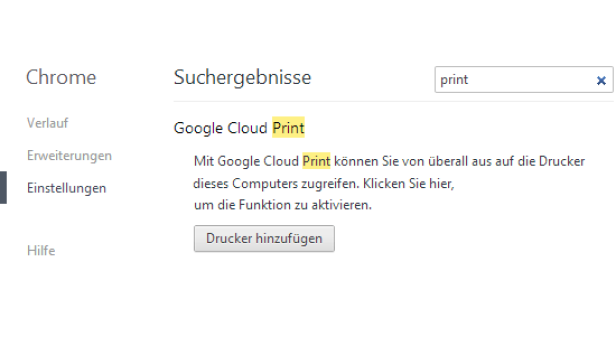
© GH
Nach einem Klick auf die Schaltfläche "Drucker hinzufügen", legt man fest, welche Drucker man mit dem Dienst nutzen will.
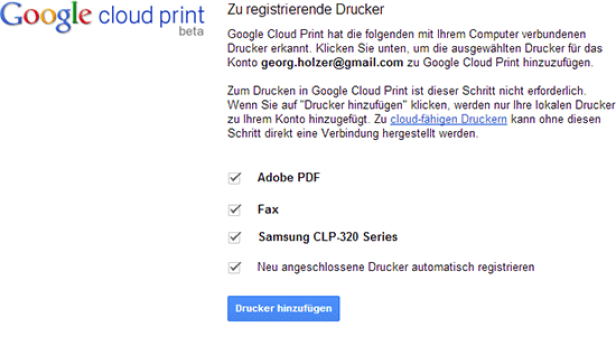
© GH
Neben echten werden hier auch virtuelle Drucker wie Adobe PDF, Microsoft OneNote oder diverse Screencapture-Tools aufgelistet. Wer jetzt meint, dass man so von überall aus faxen kann, liegt aber falsch. Google Cloud Print fehlen schlichtweg die Bedienelemente, um etwa Nummern wählen zu können. Auch das entfernte Erstellen von PDF-Dateien klappt nur bedingt. Spricht man Adobe PDF am Desktop etwa vom Handy aus an, erfordert dies einen Eingriff - das Eingeben des Dateinamens - am Host-Rechner.
Nach der kurzen Einrichtung kann man aber schnell loslegen.

© GH
Unter google.com/cloudprint befindet sich die Kommandozentrale. Hier sieht man alle Druckjobs und kann Drucker ansehen, hinzufügen, löschen oder auch teilen. Abgebildet sind hier übrigens auch Android-Handys, die ebenfalls mit "Drucksorten" angesprochen werden können.
Ein Anwendungsfall wäre etwa:
"Ich habe das vergessen, per Post zu schicken, kannst du das für mich erledigen?"
Dazu ist es nötig, seinen Drucker zuvor mit der Familie, Freunden oder Kollegen zu teilen. Dies geschieht, indem man auf den Drucker klickt und dann im Teilen-Dialog diejenigen Nutzer angibt, die drucken dürfen. Sie müssen allerdings über einen Google-Account verfügen.
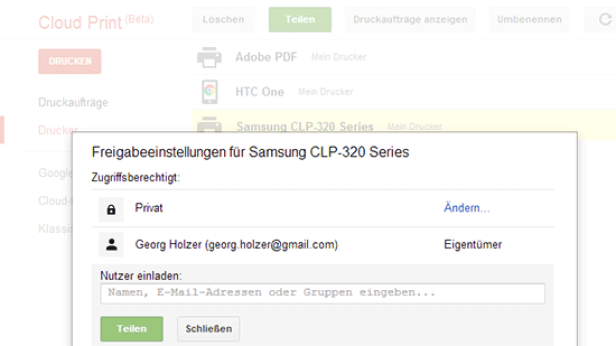
© GH
Man kann seinen Drucker übrigens auch öffentlich machen. In diesem Fall erhält man einen Link zum Freigeben. Klickt ein anderer darauf, kann er ihn in sein eigenes Cloud Print-Repertoire einbinden.
Öffentlich auffindbar ist der Drucker allerdings nicht, nur jemand, der den Link hat, kann ihn auch benutzen. Weil damit auch Schindluder getrieben werden kann, lässt sich die Anzahl erlaubter Seiten pro Tag auch einschränken.
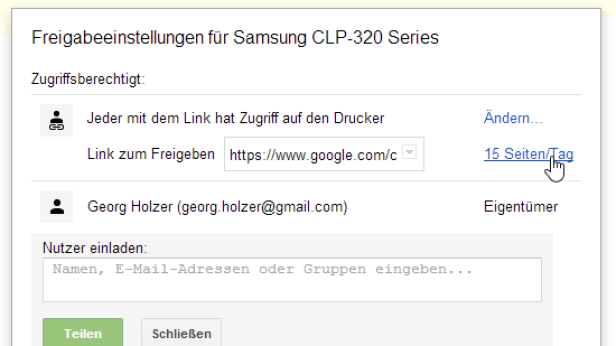
© GH
Auch Android-Smartphones können ein Ziel von Cloud-Print sein. In diesem Falle wird eine PDF-Datei generiert und direkt zum Handy geschickt. Kommt der Druckauftrag am Handy an, wird man gefragt, in welcher App das PDF geöffnet werden soll. Blöd nur, wenn kein PDF-Reader installiert ist ...

© GH
Gespeichert werden die Druckaufträge im internen Speicher des Androiden unter Download - ChromeSnapshots.
Von Haus aus funktioniert das nur im Chrome-Browser oder mit einem ChromeBook. Ist man zum Dienst angemeldet, erhält man über das Druckmenü (oder [Strg]+[P]) eine Auflistung aller Drucker, die bereitstehen. Hat man viele Drucker (auch von anderen), kann man die Suche bemühen. Über den Link "Verwalten" werden einzelne Drucker gelöscht oder neue hinzugefügt.
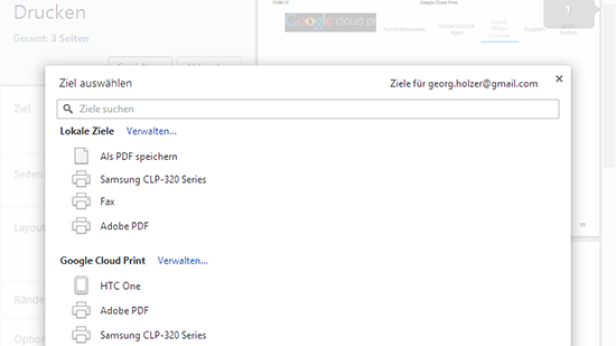
© GH
Um unter Android drucken zu können, bedarf es einer App, die Google kostenlos im Play Store anbietet. Die unter iOS vorhandenen Apps kosten allesamt etwas.
Das Drucken funktioniert - sofern eine Druckausgabe unterstützt wird - über den Menüeintrag Teilen. Anschließend wählt man den Zieldrucker aus und etwa eine Minute später startet die Ausgabe.

© GH
Wie konsequent Google mit dem Thema Drucken umgeht, merkt man daran, dass nicht einmal die wichtigsten eigenen Apps das können. Um etwa ein Mail drucken zu können, muss man Gmail im mobilen Browser öffnen. Das klappt dafür auch in iOS und jeder anderen mobilen Plattform.
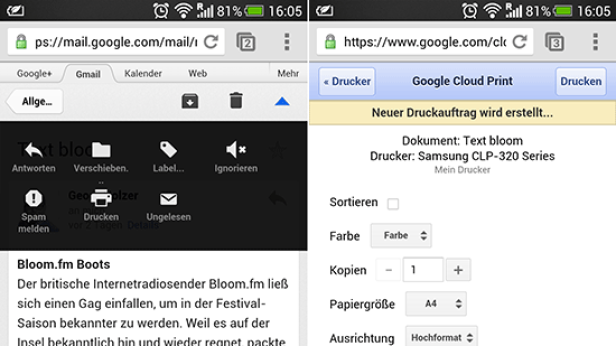
© GH
Damit dies von mehr Apps und Webdiensten genutzt wird, gibt es eine Reihe von Programmierschnittstellen (APIs). Womöglich werden die auch irgendwann hausintern genutzt.
Seit kurzem gibt es von Google auch einen Cloud Printer Driver zum kostenfreien Download, mit dem man von allen Windows-Anwendungen drucken kann. Mit dem Cloud Print Service, das als Windows-Service läuft, können Netzwerk-Administratoren existierende Drucker in Google Cloud Print einbinden.
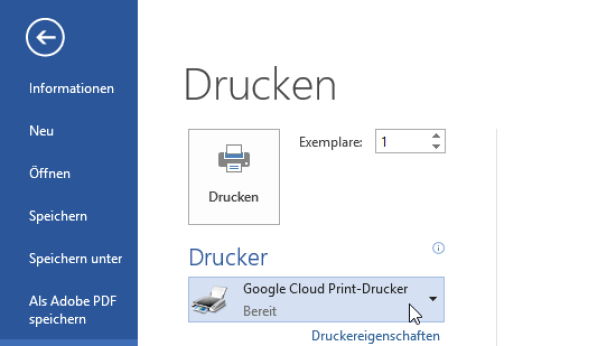
© GH
Als Third-Party App steht der Cloud Printer im Mac App Store kostenlos zum Download bereit. Bleibt noch eine letzte Möglichkeit: der Upload von Dateien in Google Drive oder direkt zu Google Cloud Print.
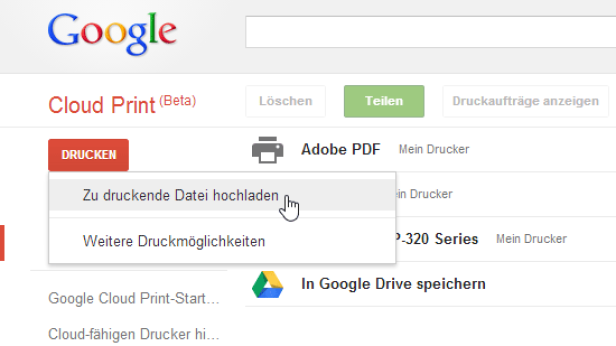
© GH
Ist der Drucker gerade nicht erreichbar, bleibt das Dokument solange im Druckerspooler von Google bis PC und Drucker wieder erreichbar sind. Dort bleiben übrigens auch noch alle bislang getätigten Druckjobs einsehbar.
Wer seinen Computer übrigens nicht ständig eingeschaltet lassen möchte, nutzt einen Raspberry Pi als Druckerserver. Der Vorteil hier: Der Raspberry braucht deutlich weniger Strom als ein laufender Windows-PC.
Eine Unterstützung von IFTTT wäre ein Hit. Der leider eingestellte heimische Dienste Wappwolf hat gezeigt, wie das gehen könnte.
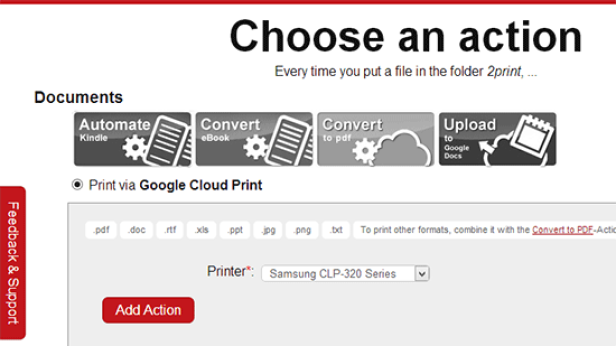
© GH
Tauchen neue Dokumente in einem Ordner am Google Drive auf, könnten diese automatisch gedruckt werden. Leider lassen sich bei Wappwolf solche und ähnliche Aktionen noch immer einstellen - sie funktionieren nur leider nicht mehr.
Viele Anwendungsfälle von Cloud Print lassen sich auch durch E-Mail ersetzen. Schließlich lassen sich heutzutage (PDF-)Dokumente, Bilder oder Dateien rasch auf Smartphones oder andere Computer schicken und müssen ohnehin nicht mehr gedruckt werden.
In manchen Fällen kann dies aber auch einen Mehrwert darstellen: So könnte ein Fotodrucker an den PC gehängt werden, der noch während der Party geschossenen Handyfotos automatisch ausdruckt. Auch Oma und Opa wären so rascher mit Fotos vom Enkerl beliefert. Interessant könnte auch sein, was FedEx in den USA anbietet: Hier kann man Dokumente hinschicken, die gedruckt und dann verteilt werden. Dies funktioniert allerdings auch über Google Drive, die Dropbox und box.com.
Als jemand, der höchstens seine Rechnungen für die Steuer ausdruckt, fehlen mir die Ideen für Anwendungszwecke, die über das Fax 2.0 hinausgehen. Wenn Sie welche haben, bitte in die Kommentare. Danke!
Bildhinweis: iStockPhoto/nihatdursun
Worauf man drucken kann
Erst durch Teilen kommt Mehrwert
Wo man wolken-drucken kann
Offline oder off: Was, wenn der Drucker unerreichbar ist?
Automatisierung? Bitte warten!
Fax 2.0: Anwendungsszenarien (und viele, die keine sind)
Kommentare